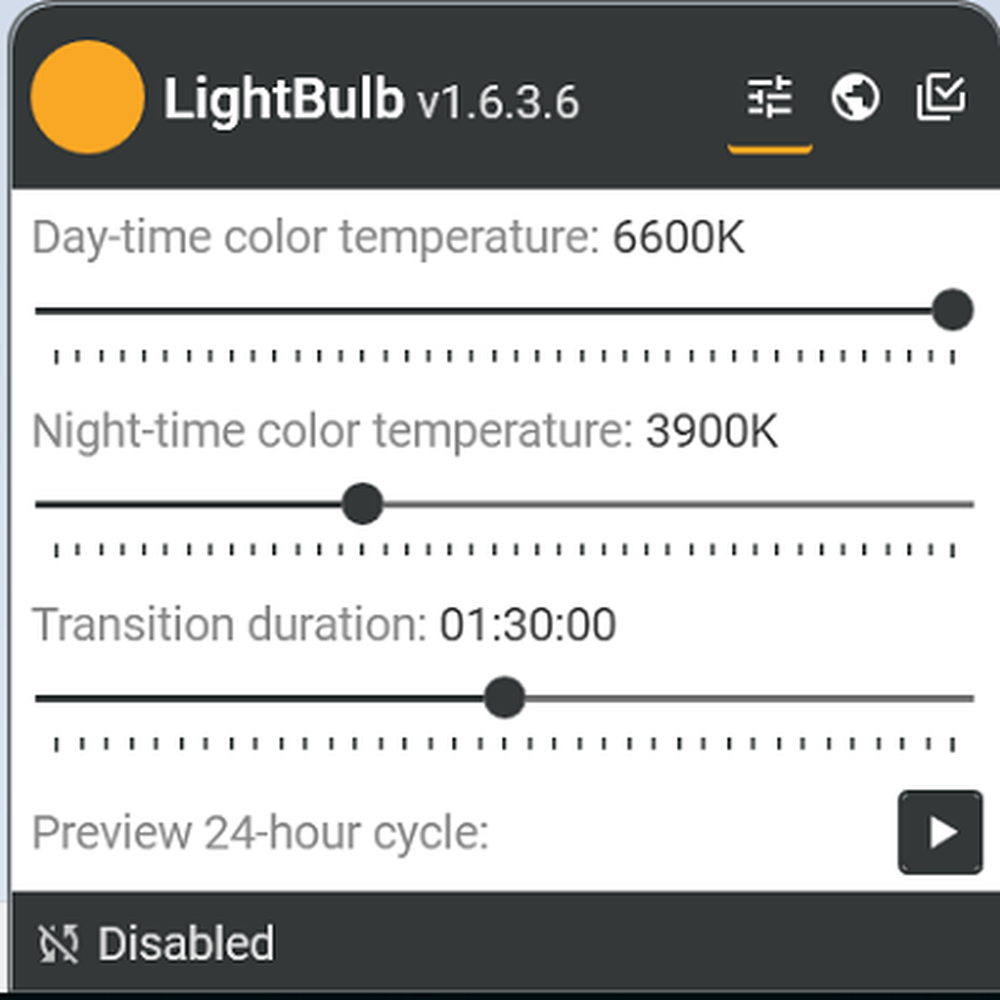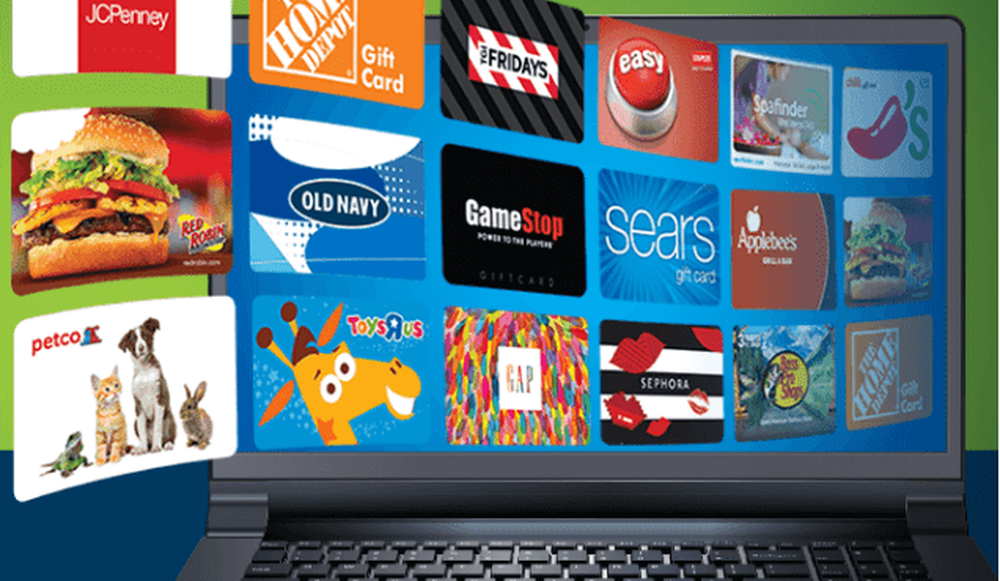Lifehack Ajouter des images à des événements de Google Agenda pour atténuer les erreurs «gros doigt»
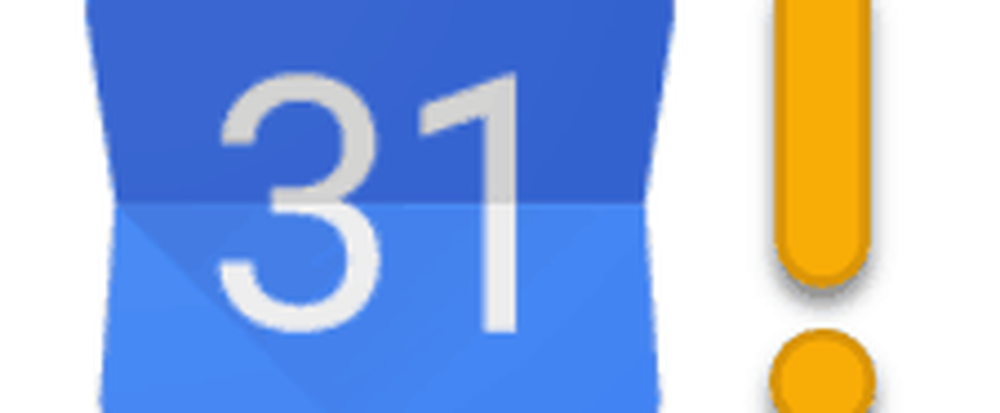
"Vous venez les gars?"
"Oui?"
"Nous sommes prêts à commander."
"... Je pensais que c'était à 17h30."
"Non, 17h00."
Donc, nous vérifions frénétiquement le calendrier.
Oui, il est 17h30.
Selon le calendrier, nous étions à l'heure. Mais il se trouve que notre calendrier était erroné.
Mon premier instinct a été de lui imputer une sorte de trou de ver dans le continuum espace-temps. Peut-être étions-nous entrés dans une réalité alternative où tous les rendez-vous avaient été décalés une demi-heure plus tôt.
Mais je pense savoir ce qui s'est réellement passé.
Chaque fois que vous recevez une invitation sur papier, vous introduisez des données claires lors de la conversion de l'invitation sous forme imprimée dans votre calendrier sans papier: calendrier Google, calendrier iCloud, calendrier Outlook, etc. Vous introduisez la date et l'heure, puis jetez l'invitation dans la corbeille. Pourquoi s'embêter avec le fouillis?
Deux mois s'écoulent et tout d'un coup, vous avez 15 minutes de retard. Ou peut-être pire, vous vous présentez et personne n'est présent. Tout cela parce que dans votre hâte, vous avez introduit la mauvaise information dans votre calendrier. Ce scénario m'est arrivé plus de fois que je ne suis prêt à l'admettre. La solution évidente consiste à prendre votre temps, à entrer et à vérifier avec soin les informations que vous avez entrées. Mais je suis assez dense pour probablement foirer ça aussi.
Voici donc ma nouvelle solution: prenez une photo de l'invitation papier et joignez-la à l'événement de calendrier numérique. C'est le meilleur des deux mondes. Cette solution est à la fois une astuce technique et une optimisation du flux de travail. Pour moi, si je ne fais pas comme si je ne faisais pas quelque chose comme un rendez-vous sur-le-champ, je risque de l'oublier complètement. Mais si j'essaie de le brancher quand je sors, je risque le risque d'une erreur de saisie de données du doigt du doigt.
La particularité de cette méthode est que Google Agenda et l'application iOS Agenda en stock ne vous permettent pas de joindre des photos directement dans l'application. Mais ils vous permettent d'afficher des images dans l'application si vous les avez insérées d'une autre manière..
Ce que je fais maintenant, c'est que je prends une photo d'une invitation quand je la reçois.
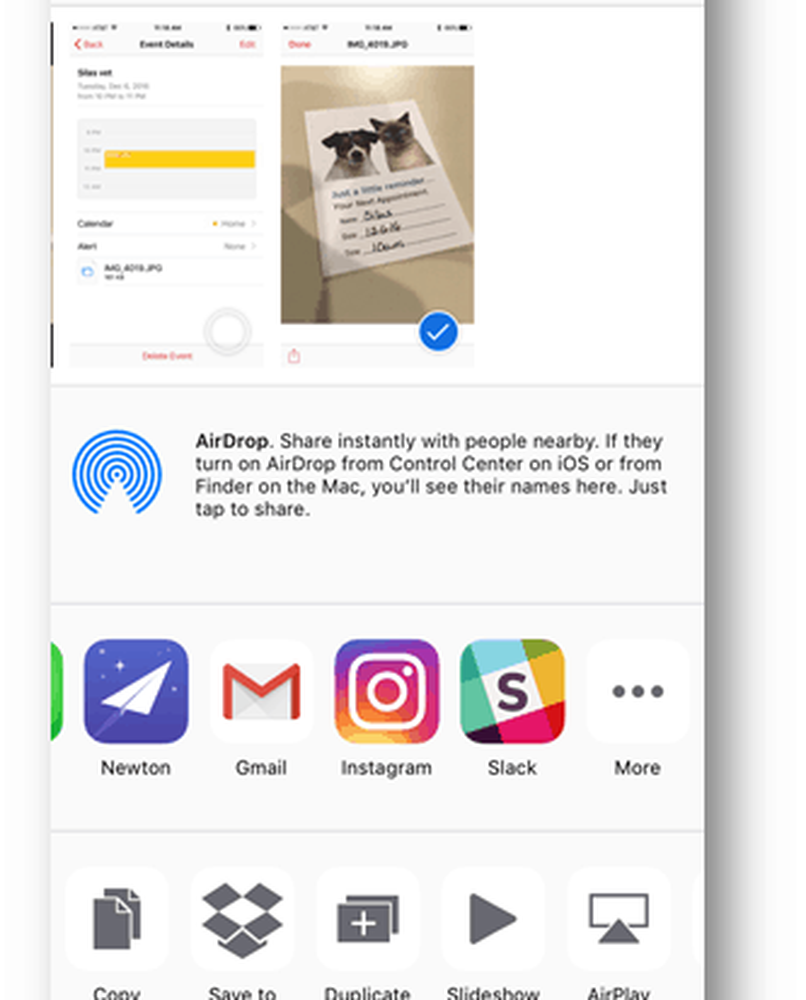
Et puis je m'envoie un mail avec un sujet descriptif.
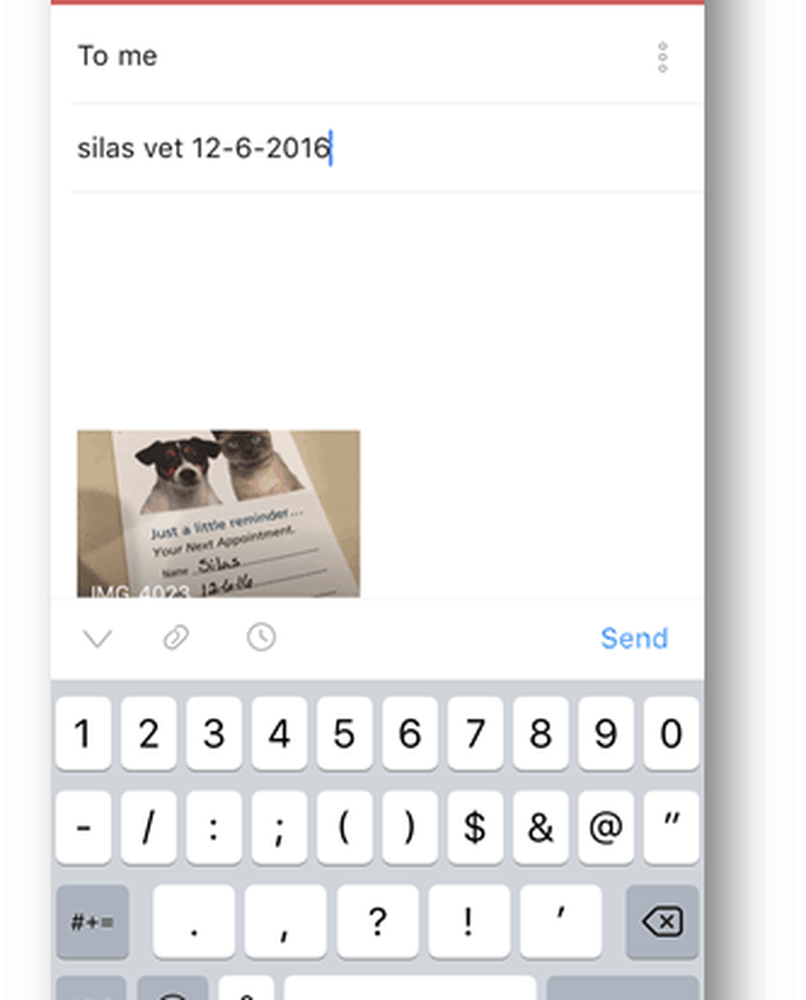
Puis, lorsque je parviens à mon bureau, j'enregistre l'image dans un dossier temporaire.
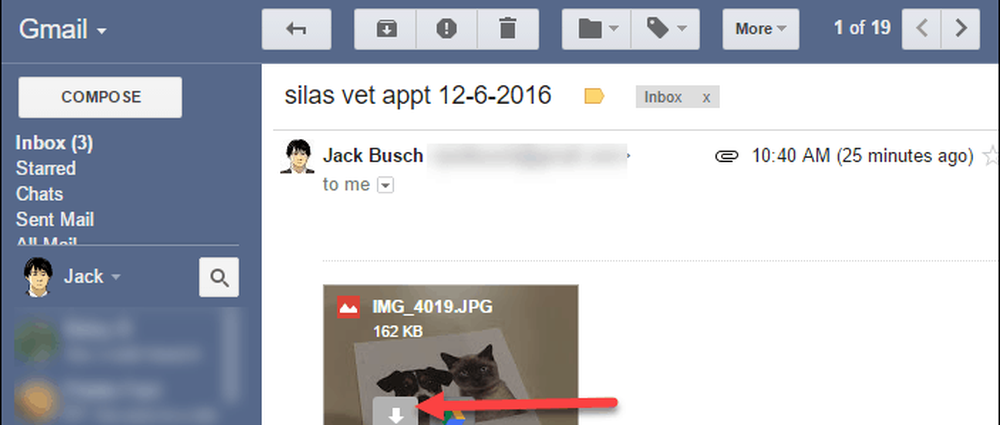
Ensuite, je clique Plus et choisir Créer un évènement.

Je choisis la photo de l'invitation et l'attache pour référence, puis renseigne le reste des détails.
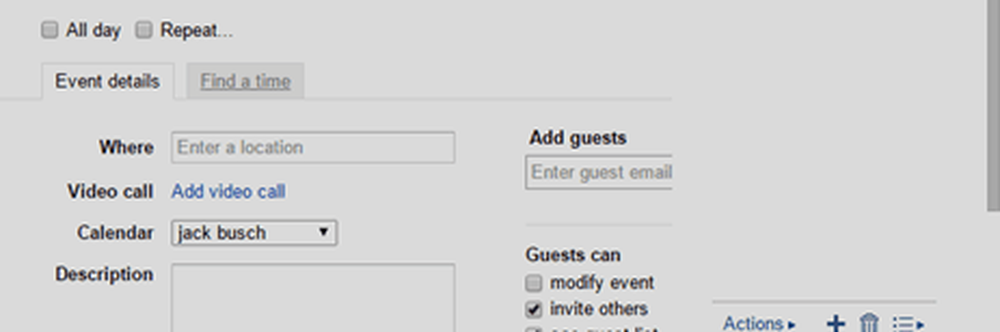
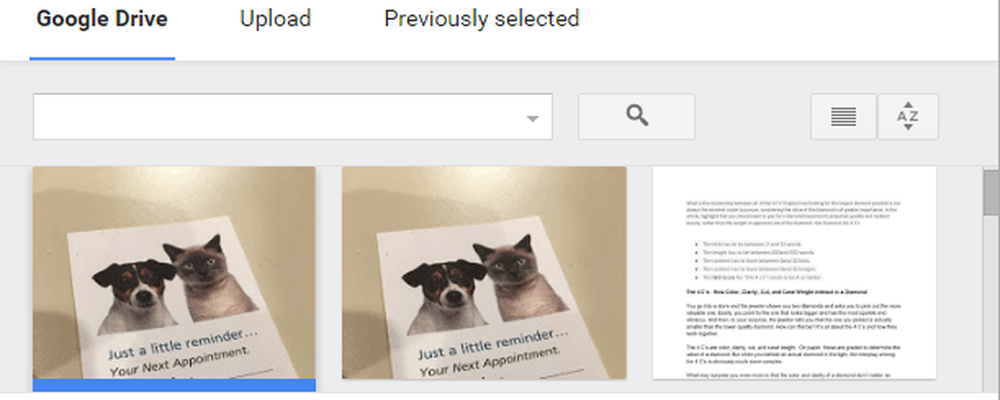
Ensuite, si j’ai un doute sur l’exactitude de mon événement de calendrier, je peux toujours consulter l’invitation initiale, même si je l’ai rejetée..
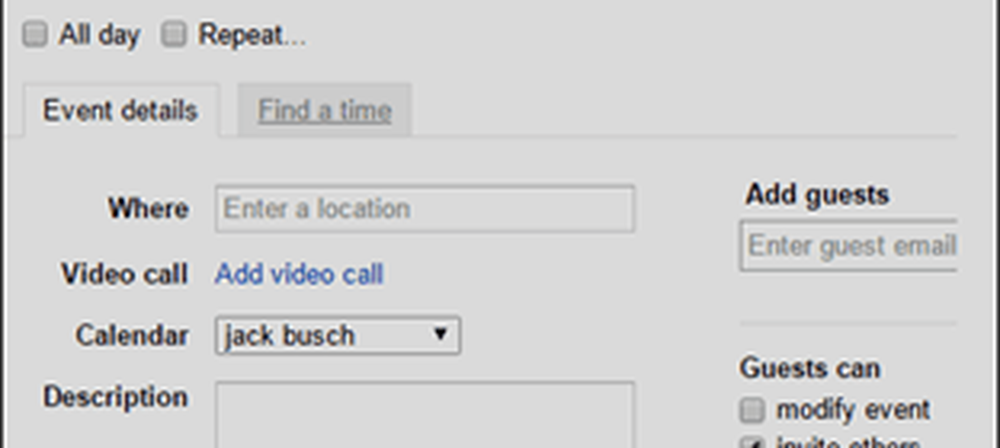
Sur l'application mobile Google Agenda, il apparaît et s'ouvre dans Google Drive..
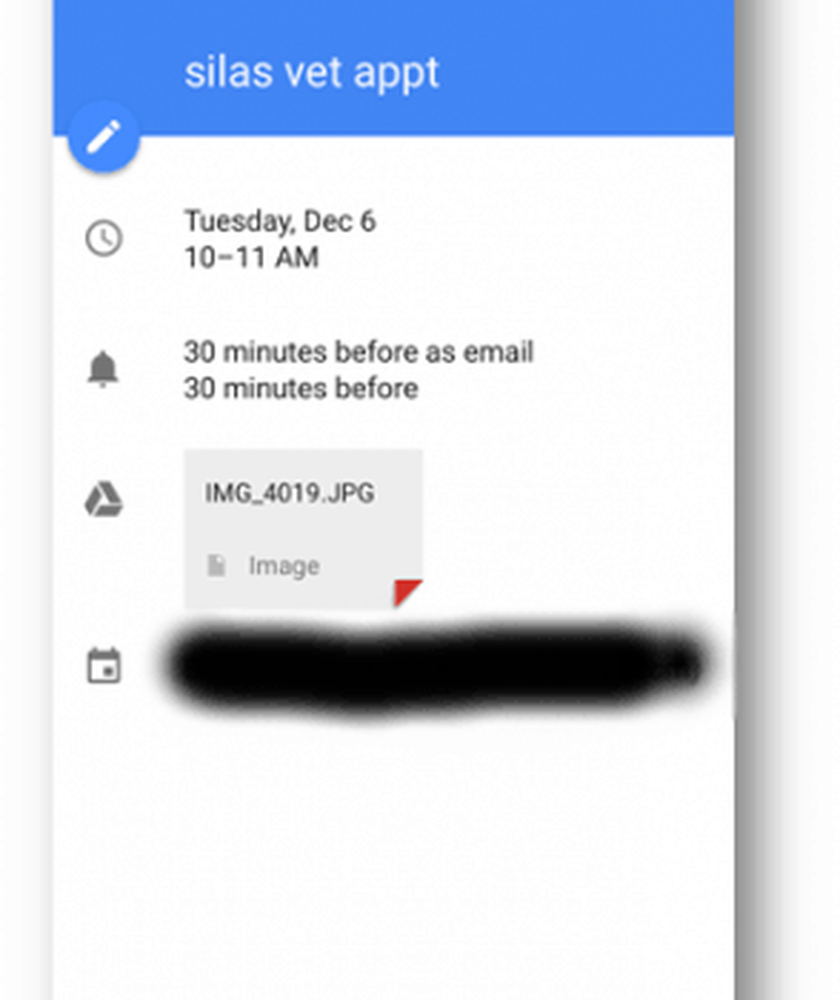
Voir?
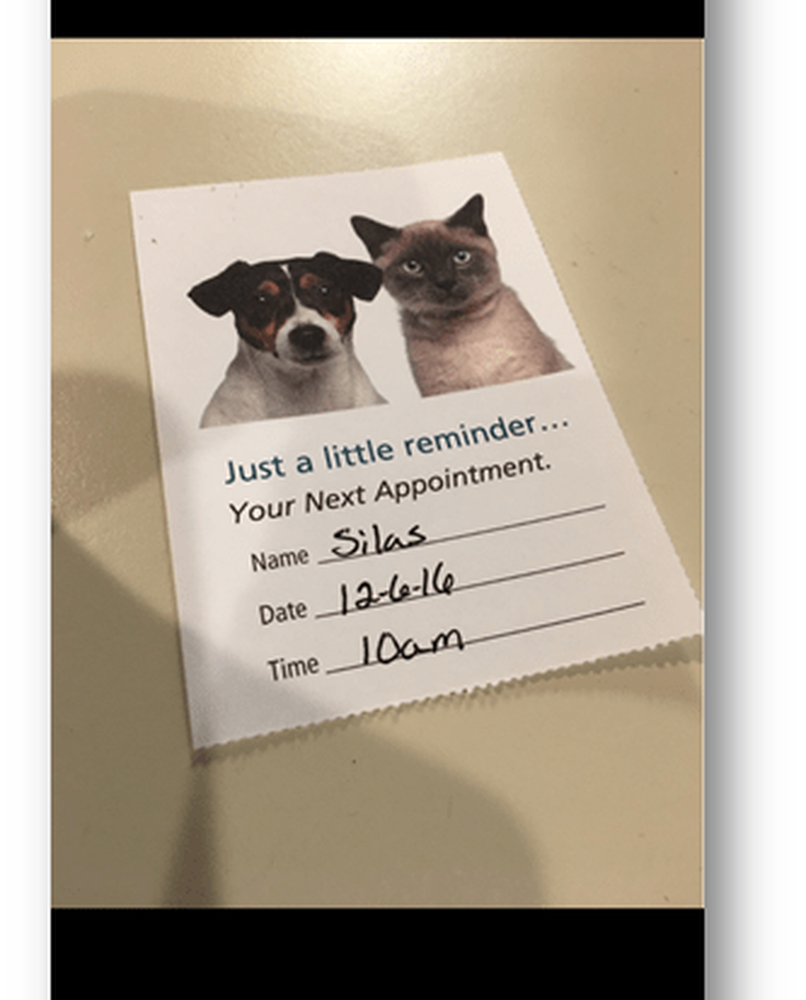
Sur l'application iOS Agenda, c'est un peu capricieux. Une erreur s'est produite lors de l'ouverture du fichier que j'ai joint à Google Agenda. Mais si je crée l'événement dans iCloud Calendar, cela fonctionne parfaitement dans l'application iOS Calendar native..
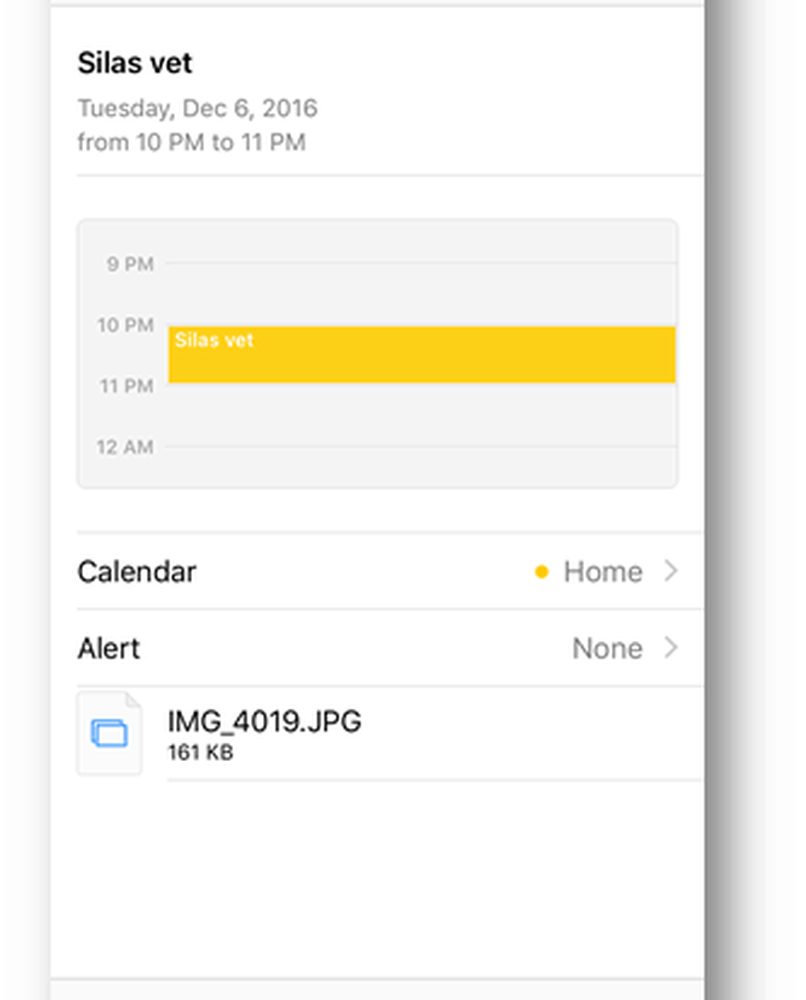
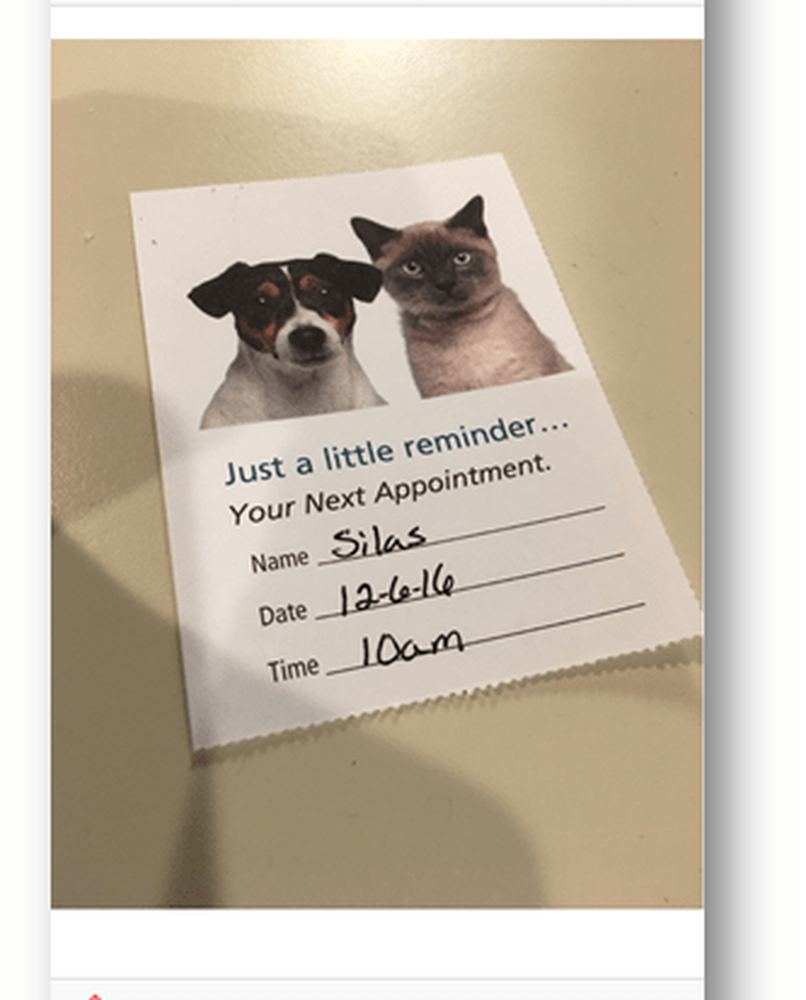
Alors qu'est-ce que tu en penses? Est-ce que cela me sauvera du retard pour mon prochain rendez-vous? Invitez-moi à une fête et découvrez! Laissez votre invitation cordiale dans les commentaires ci-dessous.